Löydä 10 parasta suositeltua WebM-videoeditoria online-/offline-tilassa
Koska vain muutama videoeditori tukee WebM-tiedostoja, WebM-tiedostojen muokkaaminen voi olla haastavaa monille. Siksi etsimme webistä 10 parasta WebM-videoeditoria, joita voit käyttää sekä online- että offline-tilassa Windows-/Mac-tietokoneellasi. Täällä tunnet niiden ominaisuudet, edut ja haitat yksityiskohtaisesti. Jatka koko viestin lukemista saadaksesi tietoa parhaista WebM-videonmuokkausohjelmista.
Opasluettelo
Paras WebM-videoeditori tehokkailla toiminnoilla 9 parasta WebM-videoeditoria Windowsille/Macille Usein kysytyt kysymykset parhaista WebM-videoeditoreistaParas WebM-videoeditori tehokkailla toiminnoilla
Ei-tuetut tiedostomuodot eivät ole ongelma, kun käytössäsi on paras WebM-videoeditori AnyRec Video Converter Windowsissa ja Macissa! Tämä videoeditori tukee yli 1000 ääni- ja videotiedostomuotoa, mukaan lukien WebM-tiedostot. Lisäksi voit muokata WebM-tiedostoja kuin ammattilainen aloittelijaystävällisillä ja upeilla muokkausominaisuuksilla. Voit tehdä WebM-tiedostoistasi hienon musiikkivideon ja lisätä suodattimia ja tehosteita, leikata, yhdistää, kiertää ja paljon muuta WebM-tiedostoihisi. Joten, mitä sinä odotat? Lataa tämä lopullinen videoeditori nyt ja noudata alla olevia ohjeita.
Plussat
Tukee WebM-videotiedostomuodon tuontia ja muokkaamista helposti.
Siinä on valmiita teemoja, siirtymiä, suodattimia ja taustamusiikkia.
Erittäin helppokäyttöinen, mutta siinä on useita hyödyllisiä muokkaustyökaluja.
Yhdistä WebM-videot yhdeksi näytöksi videokollaasiksi
Haittoja
Älä anna aikajanaa tehosteiden lisäämiseksi eri osiin erikseen.
Suojattu lataus
Suojattu lataus
Noudatettavat vaiheet:
Vaihe 1.Ensinnäkin, asenna ja käynnistä AnyRec Video Converter Mac- tai Windows-tietokoneellasi. Kun asennus on valmis, voit aloittaa videoidesi lataamisen ohjelmistoon. Napsauta "Lisää tiedostoja" -painiketta tai vedä ja pudota ne kaikki kerralla ladataksesi ne nopeasti.

Vaihe 2.Vaihe 2: Napsauta seuraavaksi "Muokkaa" -painiketta muokataksesi WebM-videotiedostoja. Voit siirtyä "Kierrä ja rajaa" -osioon. Sieltä voit "rajata", "kääntää", "kääntää" ja muuttaa WebM-videosi "kuvasuhdetta".
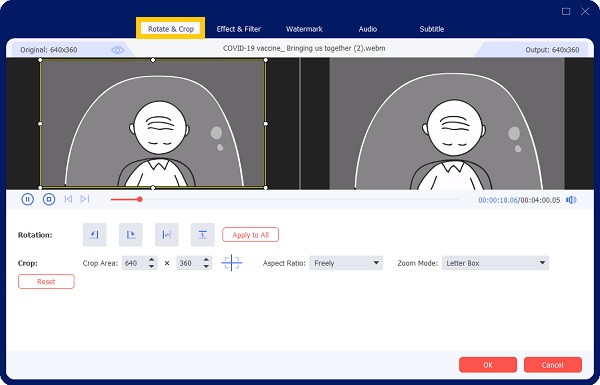
Voit myös siirtyä "Effect & Filter" -osioon lisätäksesi suodattimia videoihisi. Sieltä voit myös säätää kylläisyyttä, kirkkautta, kontrastia ja sävyä.
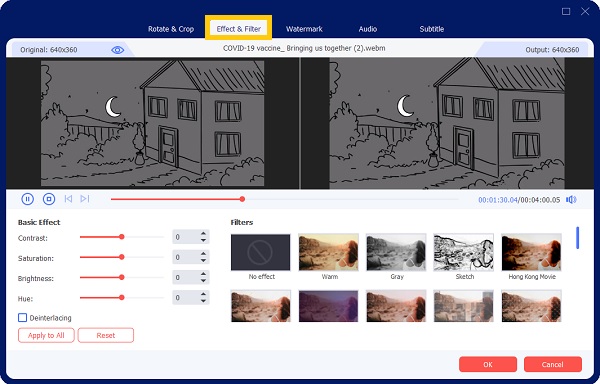
Vaihe 3.Lopuksi voit nyt tallentaa WebM-muokatut videosi, kun olet valmis ja tyytyväinen lopputulokseen. Mutta ennen kuin tallennat ne, valitse ensin tiedostojen sijainti, jotta voit paikantaa ne nopeasti. Napsauta "Tallenna kohteeseen" -painiketta. Napsauta sen jälkeen "Muunna kaikki" -painiketta tallentaaksesi ne onnistuneesti.

WebM-videoiden lisäksi se on myös tehokas FLV-videoeditori Windowsissa/Macissa. Sen avulla voit luoda upeita Flash-animaatioita ilman Adobea.
9 parasta WebM-videoeditoria Windowsille/Macille
Yllä mainitun tehokkaan WebM-videonmuokkausohjelman lisäksi voit myös harkita näiden 9 parhaan WebM-videoeditorin tarkastelua online- ja offline-tilassa. Nämä videoeditorit on testattu avuksesi.
1. OpenShot Video Editor
OpenShot on erinomainen WebM-videoeditori Windowsille/Macille/Linuxille, koska se tukee erilaisia videomuotoja. Perusvideon muokkausominaisuuksien, kuten koon muuttamisen, kiertämisen, rajaamisen ja trimmauksen lisäksi OpenShotissa on laaja kokoelma videotehosteita ja animaatioita, joiden avulla voit tehdä WebM-videostasi houkuttelevamman ja ammattimaisemman.
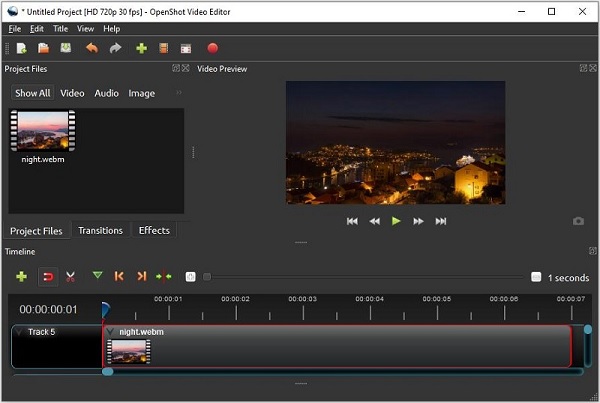
Plussat
Sen mukana tulee kattava valikoima edistyneitä muokkaustyökaluja.
Erittäin helppo käyttää yksinkertaisen opetusohjelman avulla.
Haittoja
Työkalu kaatuu usein, kun se käynnistetään ensimmäisen kerran.
2. AvideMux
Avidemux on yksinkertainen mutta tehokas WebM-videonmuokkausohjelma, jossa on kaikki WebM-videoiden käsittelyyn tarvittavat työkalut. Se on halpa ja helppokäyttöinen. Tämän lisäksi voit muuntaa WebM-tiedoston vakiomuotoihin, kuten MP4, AVI ja MKV, sekä MPEG ja WMV.
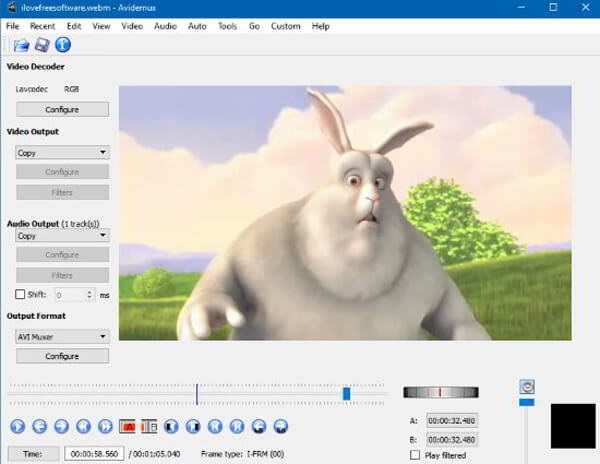
Plussat
Videoulostulon laatu näyttää olevan tyydyttävä.
Käyttöliittymä on hyvin suunniteltu.
Haittoja
Jotkut muokkausominaisuudet, kuten yhdistäminen, eivät ole käytettävissä tästä WebM-editorista.
3. ClipChamp
ClipChamp on yksi upeista WebM-editoreista verkossa. Sen yksinkertaisen käyttöliittymän avulla voit muokata videoita minuuteissa. Ohjelman avulla voit myös pakata, transkoodata ja tallentaa näyttöjä ja verkkokameraa. Siinä on laaja valikoima täysin säädettäviä videomalleja, ja voit käyttää sen varastomediaresursseja WebM-videon muokkaamiseen.
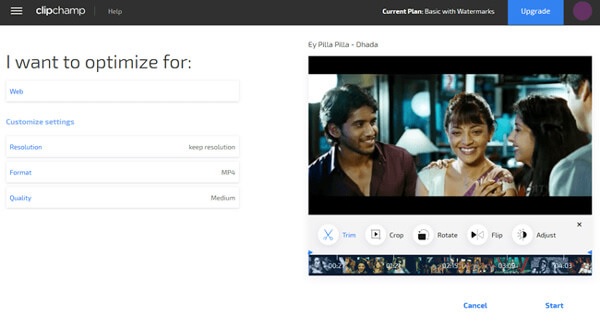
Plussat
Siinä on käyttäjäystävällinen käyttöliittymä.
Tämän WebM-editorin avulla voit tehdä ilmaisia WebM-videoita verkossa.
Haittoja
Ilmainen versio vie vain 480p-videoita.
Ohjelmiston ilmainen versio lisää vesileiman elokuviisi.
4. FlexClip
FlexClip on suosittu online-WebM-videoeditori, jonka avulla voit muuttaa WebM-tiedostoja pilkkomalla, kääntämällä, nopeuttamalla tai hidastamalla elokuvaa. Sen avulla voit myös muuttaa WebM-videosi kuvasuhdetta eri sosiaalisen median verkostoissa. Sivustolla on myös satoja ammattimaisia malleja ja tuhansia elokuvia, musiikkitiedostoja ja valokuvia.
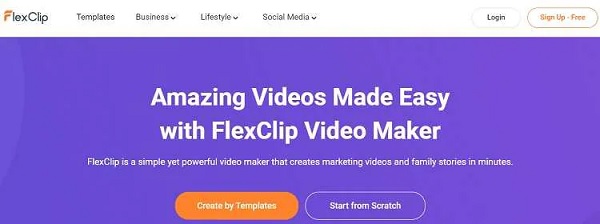
Plussat
Tuotetussa videossa ei ole vesileimaa, ellet lisää sitä manuaalisesti.
Se tukee kaikkia tunnettuja videotiedostomuotoja.
Haittoja
Sovellus ei ole täysin ilmainen käyttää.
Uusille käyttäjille on hieman vaikea navigoida.
5. AConvert
AConvert on tunnettu web-pohjainen WebM-editori, joka sisältää perusvideon muokkausominaisuudet. Sen avulla voit muokata WebM-tiedostoja ja muuntaa ne useisiin muihin muotoihin. Videoeditoinnin lisäksi ohjelmisto voi myös muuttaa tai muuntaa e-kirjoja, papereita ja äänitiedostoja.
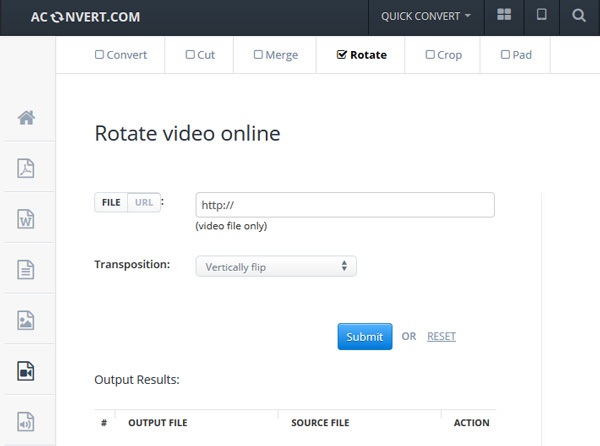
Plussat
Se on täysin ilmainen.
Käyttöliittymä on suoraviivainen.
Haittoja
Et voi muokata WebM:ää aikajanalla.
6. WeVideo
WeVideo on erinomainen online-videoeditori työhön, kouluun ja elämään. Sen avulla voit muokata WebM-videoita ja tehdä upeita videoita. Se sisältää paljon videonmuokkaustyökaluja, mutta mitä voit käyttää tilaustason perusteella. Sen ammatillisiin ja liiketoimintasuunnitelmiin kuuluu yli miljoona osakemediaa.
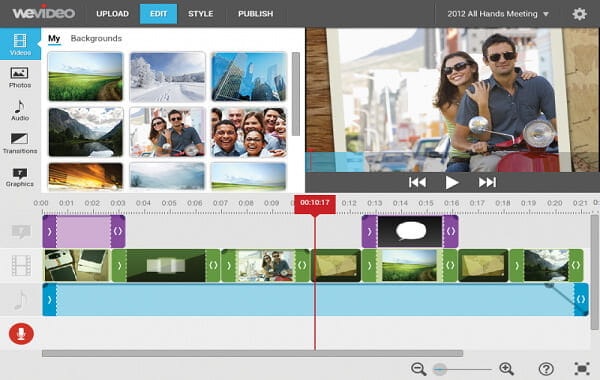
Plussat
Se pystyy toistamaan 4K-videoita.
Aikajana yksinkertaistaa WebM-muokkausta.
Haittoja
WeVideon ilmainen versio rajoittaa julkaisujen viiteen minuuttiin joka kuukausi.
Kaikki ilmaisessa versiossa luomasi videot on vesileimattu.
7. VSDC-videoeditori
VSDC Video Editor on toinen erinomainen WebM-videoeditori Windowsille. Se pystyy käsittelemään 4K UHD-, 3D- ja VR 360 asteen videoita. Voit käyttää sitä myös WebM-videotiedostojen muuntamiseen. Päivitä Pro-versioon, jos tarvitset tehokkaampia työkaluja. VSDC Pron avulla voit käyttää liikkeen seurantaa, äänen aaltomuodon muokkausta, videon peittämistä, tärisevän materiaalin vakauttamista ja paljon muuta.
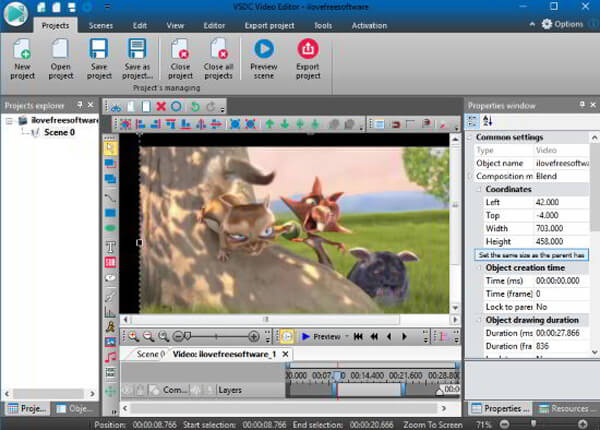
Plussat
Tämän WebM-editorin asennustiedosto on kompakti.
Se voi muokata ja viedä jopa 4K-videoita.
Haittoja
Käyttöliittymä on hieman monimutkainen.
8. VideoProc
Jos etsit WebM-videoeditoria WebM-videon muokkaamiseen, muuntamiseen, koon muuttamiseen ja muuttamiseen, etsi VideoProc. Ohjelma voi myös ladata tietoa Internetistä ja tukee 4K-videoita. Lisäksi se on yhteensopiva sekä Windowsin että Mac OS X:n kanssa.
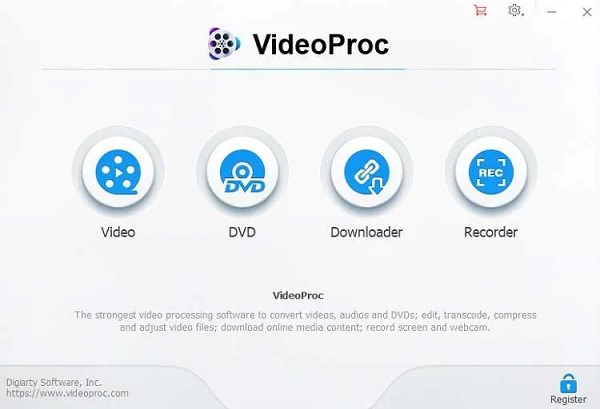
Plussat
Työkalun käyttöliittymä on suoraviivainen ja sitä on yleisesti ottaen helppo käyttää.
Sen avulla voit integroida videoita välittömästi.
Haittoja
Sen ilmainen kokeiluversio antaa sinulle pääsyn vain rajoitettuun määrään ammattilaisominaisuuksia.
9. VLC Media Player
VLC on kuuluisa cross-platform mediasoitin, joka sisältää myös videoeditointiominaisuuksia. VLC voi muokata WebM-videotiedostoja niiden muuntamisen lisäksi. Tämän mediasoittimen avulla voit käyttää suodattimia, tehosteita ja värisäätöjä WebM-videoihin.
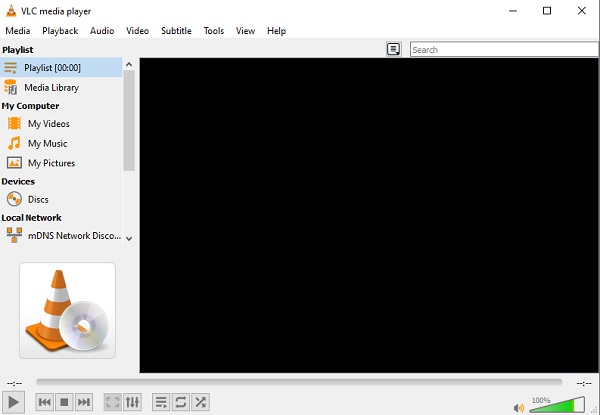
Plussat
Voit leikata tai rajata minkä tahansa avaamasi videon.
Poista WebM-videoiden osia online-yleisöstäsi.
Haittoja
Aloittelijat voivat löytää videoiden editointia VLC-kompleksilla.
Usein kysytyt kysymykset parhaista WebM-videoeditoreista
-
Mikä on WebM-videotiedosto?
WebM on WebM-muotoon tallennettu video, avoin, rojaltivapaa videonjakostandardi. WebM säilyttää ääni- ja videodataa säilörakenteessa, joka on verrattavissa Matroska (.MKV) -videomuotoon.
-
Voinko muokata WebM:ää iMoviessa?
Valitettavasti iMovien alusta ei salli käyttäjien muokata tai käsitellä WebM-videoita. Voit kuitenkin muuntaa WebM-videon iMovien kanssa yhteensopivaan muotoon ja muokata sitä siellä. Mutta jos haluat suoraviivaisen tavan, voit käyttää AnyRec Video Converter.
-
Onko WebM korkealaatuinen muoto?
WebM-videotiedostot eivät ole kovin korkealaatuisia. Lisäksi, koska tämä videomuoto on helppo toistaa, se voidaan nähdä laitteissa, joiden tekniset ominaisuudet ovat rajalliset. Siksi sinun tulee valita paras WebM-videoeditori säilyttääksesi sen pienen koon ja alkuperäisen laadun.
Johtopäätös
Yllä on luettelo kymmenestä parhaasta WebM-videoeditorista. Kun olet tuntenut niiden ominaisuudet, voit valita sopivan kokeiltavaksi. Ja AnyRec Video Converter on paras suositeltu WebM-videoeditori. Tämä johtuu siitä, että se sisältää kaikki perus- ja lisämuokkaustyökalut, ja se on silti helppokäyttöinen kaikille. Jos sinulla on muita kysymyksiä, ota meihin yhteyttä nyt.
Suojattu lataus
Suojattu lataus
